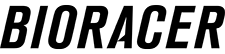Illustratorで制作のデザインデータご送付方法
このガイドでは、Illustratorを使ってBIORACERのサイクルジャージをデザインする際の注意点とステップを詳しくご紹介します。
STEP 1
デザイン作成
デザイン作成
・Adobe Illustratorでデザインを作成してください。
・弊社テンプレートの使用してください。
・弊社テンプレートの使用してください。
STEP 2
データのご送付
データのご送付
・完成したデータは専用フォームからご入稿ください。
STEP 3
デザイン確認
デザイン確認
・3D画像を弊社で制作しご提示します。
・修正箇所は弊社スタッフがご案内いたします。
・修正箇所は弊社スタッフがご案内いたします。
1. デザインテンプレートの取得
2. カラーモード・色指定方法
- 必ず「CMYKカラー」で作成してください。
- Illustrator:ファイル > ドキュメントのカラーモード > CMYKカラー
- ※画像配置したデザインデータの場合も元の埋め込み画像もCMYKカラーでお願いします。
PANTONE 100Cから7771Cまでの番号でご指定ください。メタリックカラーは対応しておりません。
蛍光色をご希望の場合は担当までご相談ください。
※パソコンのモニター環境などにより色味に差異が生じます。また同じ色指定の場合でも生地の違いにより、色味に差異が生じます。
蛍光色をご希望の場合は担当までご相談ください。
※パソコンのモニター環境などにより色味に差異が生じます。また同じ色指定の場合でも生地の違いにより、色味に差異が生じます。
3. レイヤー整理
- ベース色や柄・パターンなどは「Baseレイヤー」にデザイン願います。
- ロゴなどは「Designレイヤー」にデザインしてください。
- ※不要なレイヤーは増やさないでください。
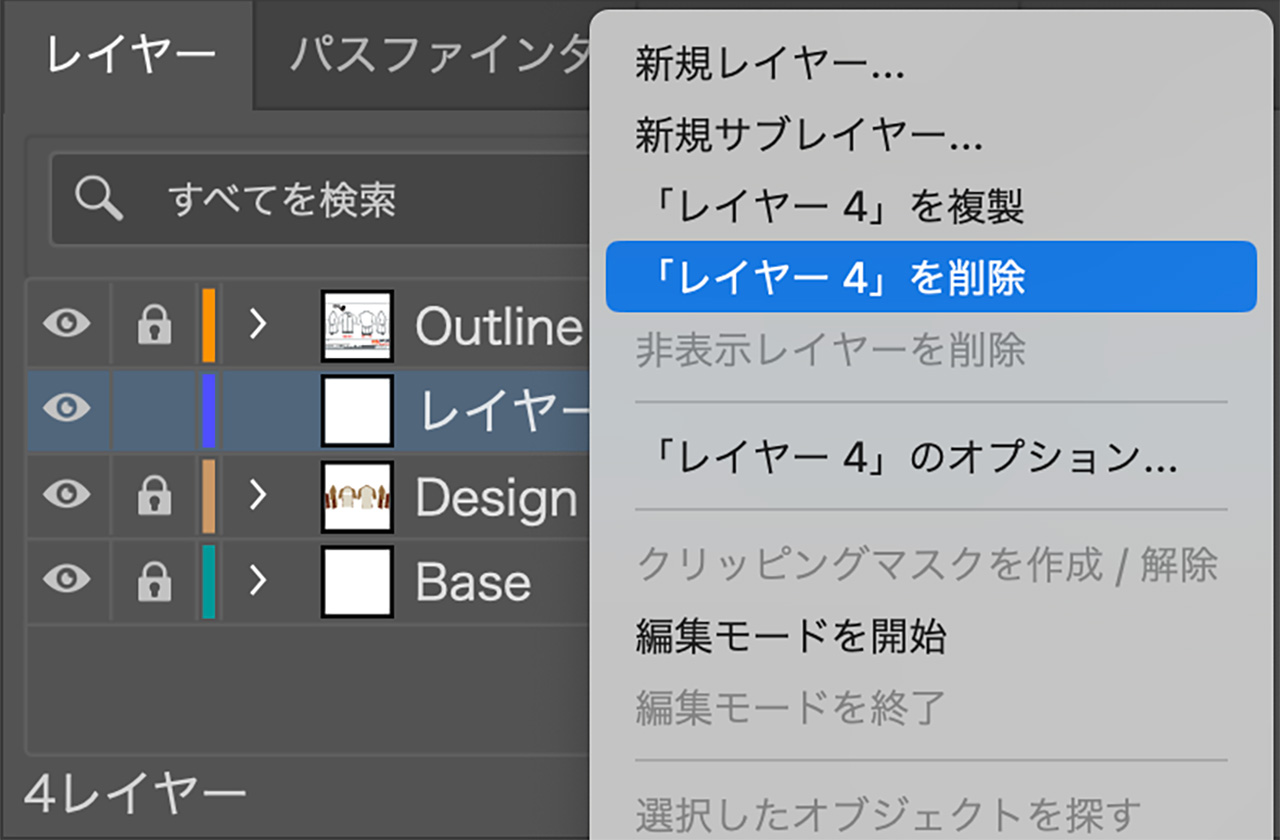
4. 文字と線のサイズ
- 文字サイズは10pt[天地とも約3.5mm]以上、ラインは1pt[約0.35mm]以上。
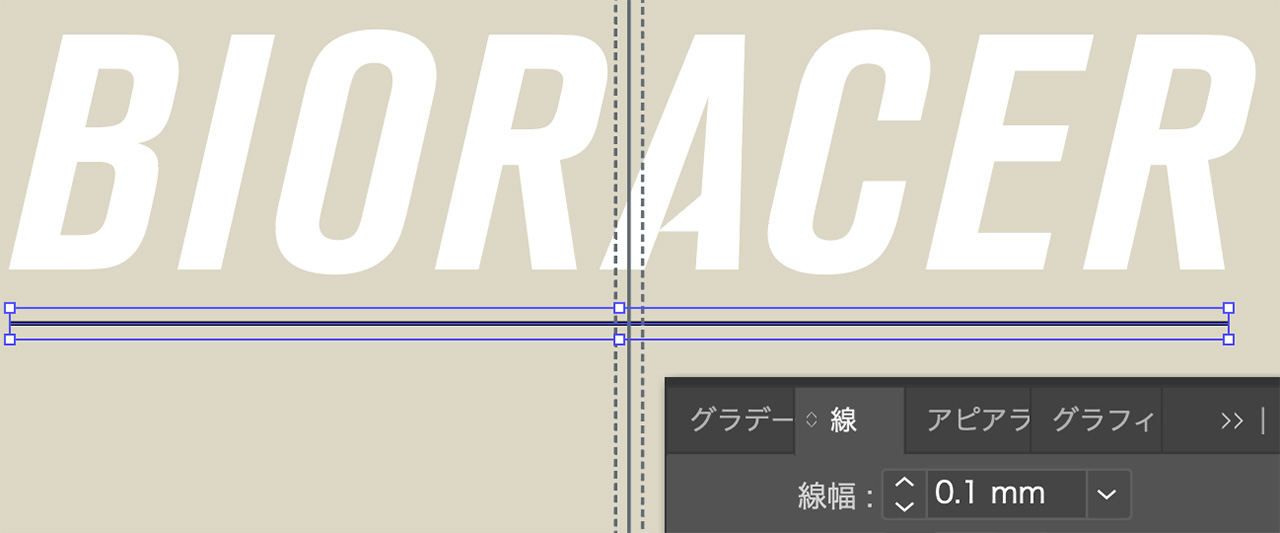
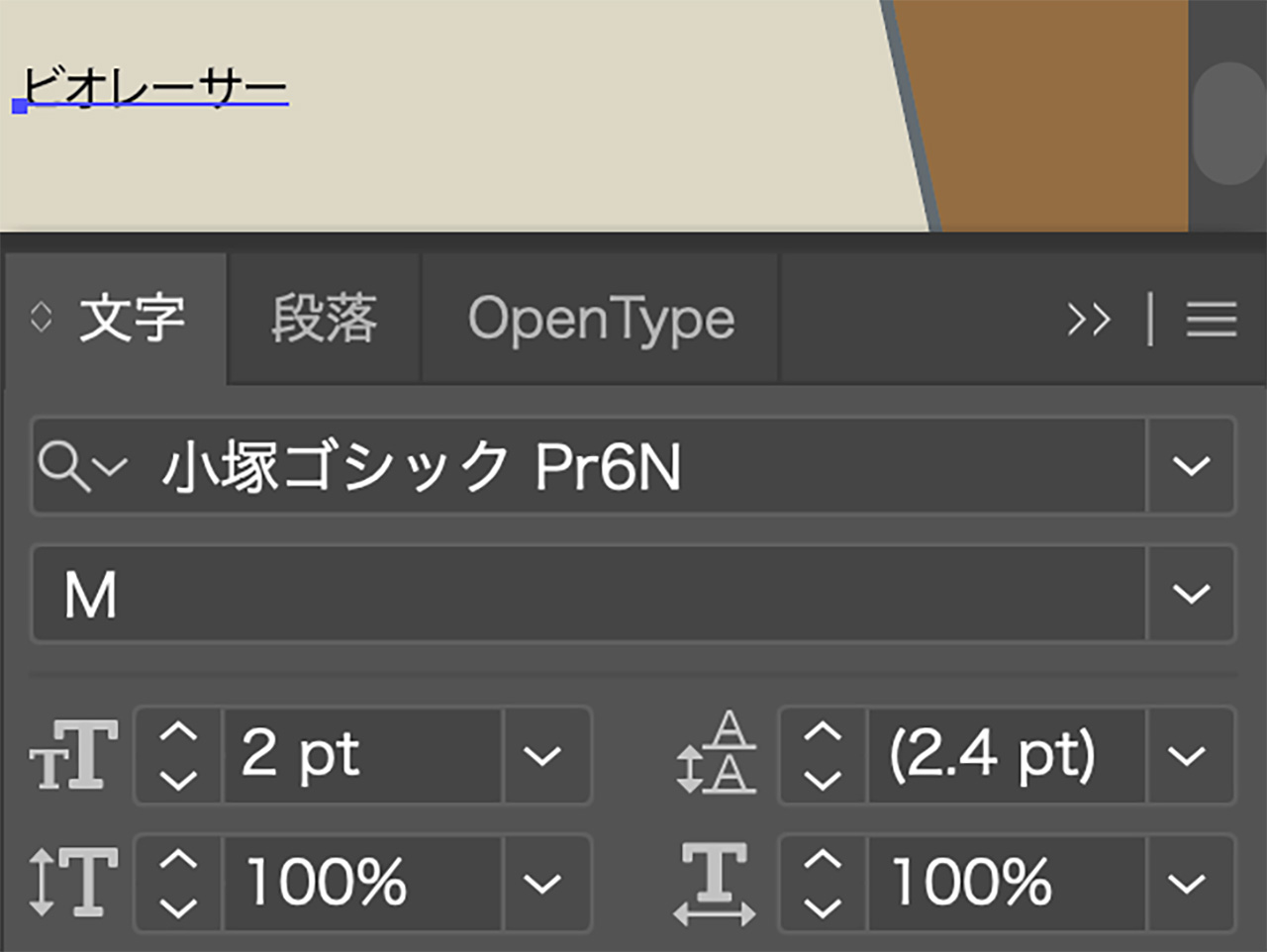
5. 文字のアウトライン化
- 全ての文字を必ずアウトライン化してください。
- Illustrator:書式 > アウトラインを作成

6. オブジェクトの拡張
- シンボル・ワープ・パターンなど使用時は「分割・拡張」し、アウトライン化してください。
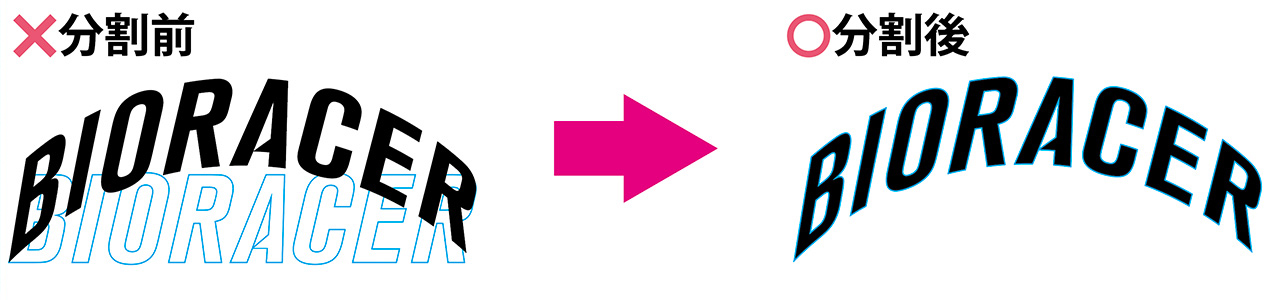
7. デザインレイアウトの注意点
- 縫製ラインにかかる重要な要素は避けて配置してください。


8. 画像の配置・埋め込み
- 配置画像はCMYK、原寸300dpiで埋め込みを行ってください。
- Illustrator:リンク > 画像を埋め込み
9. 入稿データ修正について
- 入稿データに不備があった場合、弊社からご連絡いたします。
- お客様で修正が難しい場合、弊社にて有償修正も承ります。
- ご入稿後のアイテム変更は、再作成が必要となる場合がございます。